zrozumienie limitów wysyłania wiadomości e-mail przez Gmaila [2021]
Jeśli jesteś marketerem poczty e-mail używającym Gmaila lub Google Workspace (dawniej G Suite) jako platformy wysyłania wiadomości e-mail, prawdopodobnie chcesz zrozumieć, ile wiadomości e-mail możesz wysłać za pośrednictwem konta Gmail.
Po pierwsze, rozróżnij zwykłe konto Gmail i konto Google Workspace. Zwykłe konto Gmail to konto z adresem zawierającym domenę gmail.com lub googlemail.com. Google Workspace, produkt biznesowy Google, oznacza, że Twoje adresy e-mail zawierają domenę Twojej organizacji, taką jak [email protected] lub [email protected]. w tym przypadku, acme.com lub wordzen.com jest domeną, której adres e-mail jest kontrolowany przez Gmail. Możesz zalogować się na firmowe konto e-mail za pomocą Gmaila.
jakie są podstawowe limity wysyłania Gmaila?
zwykłe konta Gmail mają limit 500 pojedynczych e-maili dziennie.
źródło:
https://support.google.com/mail/answer/22839?hl=en
konta Google Workspace mają limit 2000 wiadomości e-mail / dzień.
źródło:
https://support.google.com/a/answer/166852?hl=en
Ograniczenia, które opisałem powyżej, dotyczą tylko wysyłania pojedynczych wiadomości e-mail do jednego odbiorcy, takich, które zostaną wysłane, jeśli używasz GMass. Stosuje się je w trybie 24-godzinnym. Oznacza to, że jeśli masz zwykłe konto Gmail i wysyłasz 500 e-maili o 14:00 w środę, a wysyłanie e-maili zajmuje 10 minut, nie będziesz mógł wysyłać więcej e-maili do 14:10 W czwartek. Inny przykład: jeśli wyślesz 100 e-maili od 14: 00 do 15: 00 w środę i 400 e-maili między 15: 00 a 16: 00. w środę, nie będziesz mógł wysyłać żadnych e-maili do godziny 14.00 w czwartek, w tym czasie będziesz mógł wysłać maksymalnie 100 e-maili. Po 16.00 będziecie mogli wysłać więcej.
istnieją inne ograniczenia, jeśli wysyłasz, powiedzmy, jeden e-mail z 10 adresami e-mail w polu Do, I limity, jeśli masz konto ustawione na automatyczne przekazywanie, i inne limity wyjaśnione w adresach URL, o których mowa powyżej.
specjalny trik, który możesz wypróbować, ale nie przetestowałem
Jeśli jesteś klientem Google Workplace, możesz skonfigurować swoje konto tak, aby korzystało z własnego serwera SMTP Gmaila (smtp-relay.gmail.com) i wysyłaj 10 000 wiadomości e-mail na konto dziennie, a maksymalna pojemność wysyłania wynosi aż 4 600 000 wiadomości e-mail dziennie na wszystkich kontach Google Workplace. Nie wierzysz mi? Google podaje to tutaj.
co się stanie, jeśli przekroczysz limity konta Gmail?
Jeśli jesteś zalogowany do Gmaila, a Twoje konto jest na swoim limicie, dzieje się tak po naciśnięciu przycisku Wyślij:
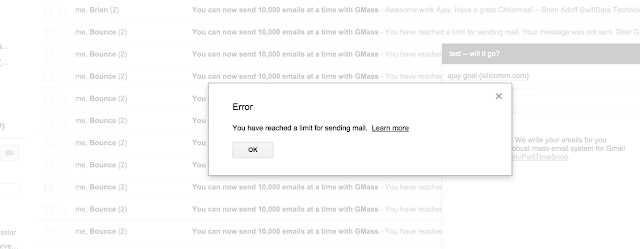
jeśli używasz jakiejkolwiek zewnętrznej aplikacji do wysyłania wiadomości e-mail za pośrednictwem konta Gmail, aplikacja będzie mogła pomyślnie połączyć się z Twoim kontem i umieścić wiadomość e-mail w folderze wysłana wiadomość e-mail, jednak wiadomość e-mail nie zostanie wysłana. Zamiast tego otrzymasz powiadomienie o odrzuceniu, informujące, że wiadomość e-mail nie została wysłana z powodu przekroczenia limitu.

inny rodzaj limitu Google
istnieje inny rodzaj limitu Google, który niektóre konta Gmail osiągają, który nie jest bezpośrednio związany z liczbą wysłanych e-maili, ale raczej z szybkością ich wysłania. To się nazywa błąd „limit szybkości” i będziesz wiedzieć, czy wysyłałeś wiadomości e-mail zbyt szybko, ponieważ zobaczysz ten błąd podczas próby wysłania:
Google.Apis.Requests.RequestError User-rate limit exceeded. Retry after 2021-01-16T07:28:21.855Z (Mail sending) Errors Location Reason Domain ]
jest to błąd interfejsu API Gmaila. Oznacza to, że ten błąd nie będzie widoczny podczas zwykłego korzystania z konta Gmail lub G Suite, ale może być widoczny w wiadomościach ostrzegawczych podczas wysyłania łączy poczty lub zimnych kampanii e-mail z Gmailem. Jeśli GMass napotka ten błąd podczas wysyłania jednej z Twoich kampanii, wstrzymujemy Twoją kampanię na godzinę i ograniczamy prędkość wysyłania po jej wznowieniu. Oznacza to, że Twoja kampania zostanie wznowiona w ciągu godziny, ale tym razem między e-mailami będzie 5-10 sekund.
skąd wiesz ile e-maili wysłałeś w ciągu ostatnich 24 godzin?
Gmail nie zapewnia łatwego sposobu określania, ile e-maili wysłałeś w ciągu ostatnich 24 godzin, poza przeglądaniem folderu wysłanej poczty i ręcznym zliczaniem, ale GMass oblicza to za Ciebie i wyświetla. Kliknij przycisk Pokaż użycie w polu Ustawienia GMass, aby zobaczyć, ile e-maili wysłałeś w ciągu ostatnich 24 godzin. Pomoże Ci to określić, ile e-maili możesz wysłać w danym momencie.
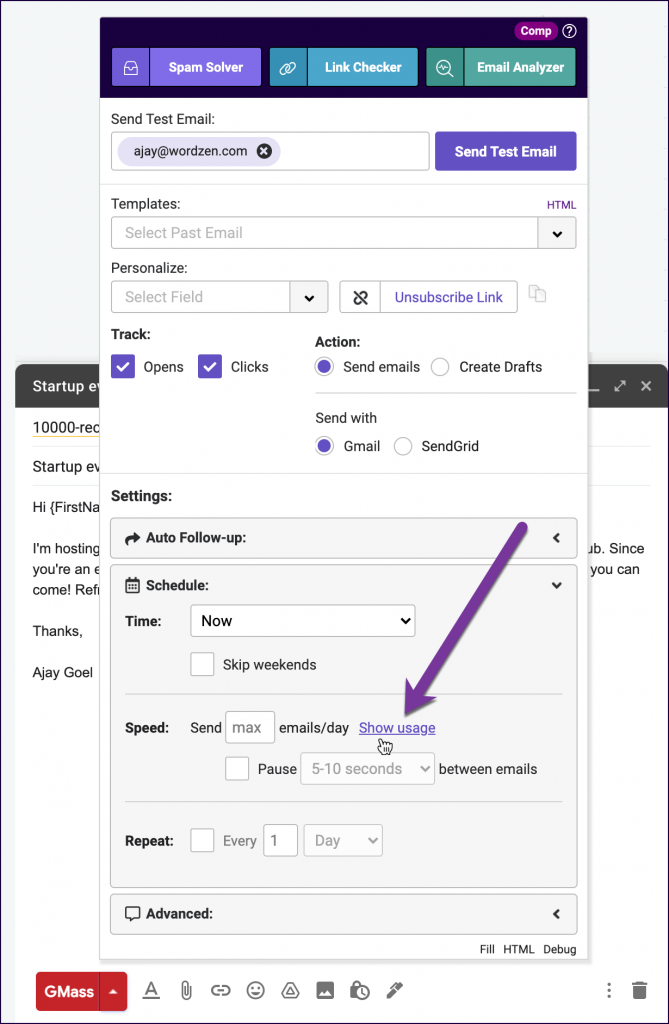
W Jaki Sposób GMass zarządza limitami wysyłania na twoim koncie?
możesz wysłać kampanię merge mail za pośrednictwem GMass do kilku tysięcy odbiorców e-maili w jednym ujęciu. GMass stosuje kilka metod wysyłania dużych kampanii za pośrednictwem konta Gmail, ale oto kroki, które podejmujemy, gdy po prostu rozprowadzamy kampanię w ciągu kilku dni.
- GMass automatycznie rozda Twoją kampanię e-mailową w ciągu kilku dni, aby uniknąć przekroczenia limitów Twojego konta. Na przykład, jeśli posiadasz konto Google Apps, na którym limit wynosi 2000 wysyłanych e-maili dziennie, a chcesz wysłać kampanię do 10 000 osób, GMass rozdzieli Twoją kampanię równomiernie na 2000 e-maili dziennie przez 5 kolejnych dni.
- GMass liczy, ile e-maili wysłałeś przez swoje konto w ciągu ostatnich 24 godzin, obliczając, ile e-maili w Twojej kampanii można wysłać teraz. Załóżmy, że w ciągu ostatnich 24 godzin wysłałeś 15 „zwykłych” wiadomości e-mail za pośrednictwem swojego konta G Suite za pomocą niebieskiego przycisku Wyślij Gmaila, a teraz wysyłasz kampanię dla 2500 osób. GMass wyśle teraz 1985 e-maili, a 24 godziny później 515 e-maili. W przypadku mieszania typów wysyłania, wysyłania niektórych kampanii natywnie za pomocą Gmaila i wysyłania niektórych kampanii przez SMTP, GMass będzie liczył tylko wiadomości e-mail wysłane natywnie za pośrednictwem konta Gmail przy określaniu, gdzie mieszczą się limity konta Gmail.
- GMass wstrzyma wysyłanie kampanii e-mailowej, gdy wykryje przekroczenie limitów konta. Robi to, analizując liczbę wysłanych wiadomości e-mail w ciągu poprzednich 24 godzin i skanując powiadomienia o odrzuceniu na koncie, które wskazują, że przekroczyłeś limit. Gdy tak się stanie, GMass wstrzyma Twoją kampanię i spróbuje ponownie w ciągu godziny.
Jak możesz ponownie wysyłać maile na adresy, które się odbiły, ponieważ przekroczyłeś limit?
jeśli otrzymałeś przerażające odbicie, które jest „od” [email protected] z tematem „osiągnąłeś limit wysyłania poczty”, prawdopodobnie chcesz ponownie wysłać swój e-mail do odbiorców, którzy spowodowali to odbicie.
w większości przypadków GMass automatycznie kolejkuje te konkretne adresy e-mail dla Twojej kampanii. Oznacza to, że nie musisz podejmować żadnych działań, a gdy zostanie ustalone, że Twoje konto może wysłać ponownie lub jeśli kampania zostanie przekierowana na zewnętrzny serwer SMTP, te adresy, które zostały odbite za pierwszym razem, otrzymają następnie twój e-mail.
w pewnych sytuacjach możesz jednak ręcznie ponownie wysłać wiadomość e-mail na adresy e-mail, które się odbiły.
Korzystanie z narzędzia segmentacji GMass to tylko kwestia kilku kliknięć.
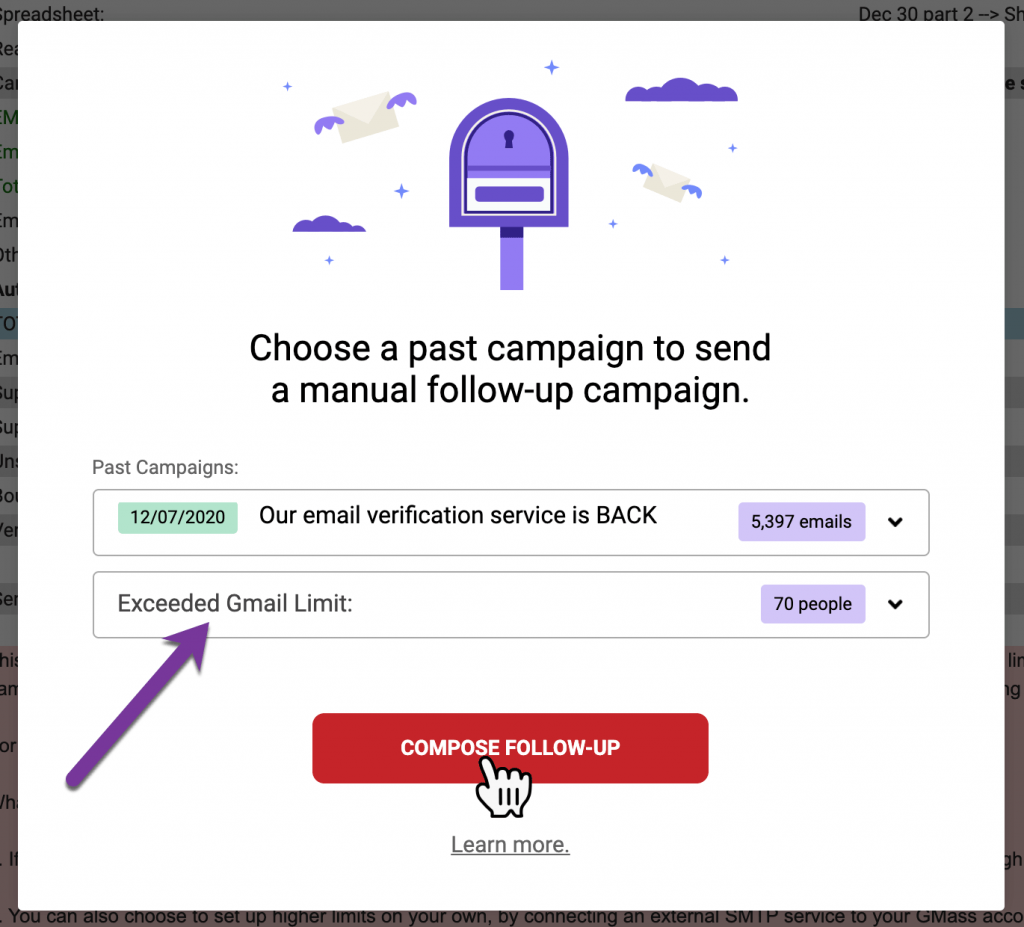
1. Kliknij czerwony przycisk @ w pobliżu paska wyszukiwania Gmaila. Uruchamia to narzędzie segmentacji.
2. Wybierz kampanię z listy rozwijanej, która została zablokowana.
3. W obszarze zachowania wybierz opcję over Limit.
4. Następnie kliknij główny przycisk Compose FOLLOW-UP.
5. Zostanie uruchomione okno komponowania Gmaila, a Pole Do zostanie wypełnione adresami, na które chcesz wysłać, adresami, które wcześniej zablokowały Twoją kampanię.
6. Następnie załaduj zawartość kampanii, klikając strzałkę Ustawienia GMass i wybierając oryginalną kampanię z listy rozwijanej kampanie. Twój temat i wiadomość zostaną ustawione.
7. Na koniec upewnij się, że wszystkie inne ustawienia GMass są takie, jakie powinny być, takie jak śledzenie otwarć i kliknięć, i upewnij się, że harmonogram jest ustawiony na żądany czas wysłania.
8. Na koniec naciśnij czerwony przycisk GMass, aby wysłać. Twoja kampania trafi teraz na adresy e-mail, które zablokowały cię za pierwszym razem.
możesz być również zainteresowany najlepszymi praktykami, aby uniknąć przekroczenia limitu odbić w Gmailu.
to są podstawy limitów wysyłania wiadomości e-mail w Gmailu i Google Workspace oraz sposób, w jaki GMass radzi sobie z tymi limitami, aby umożliwić wysyłanie dużych kampanii merge mail. Pamiętaj, że możesz użyć funkcji wysyłania GMass unlimited, aby całkowicie uniknąć tych limitów.

Ajay jest założycielem GMass i od 20 lat rozwija oprogramowanie do wysyłania wiadomości e-mail.